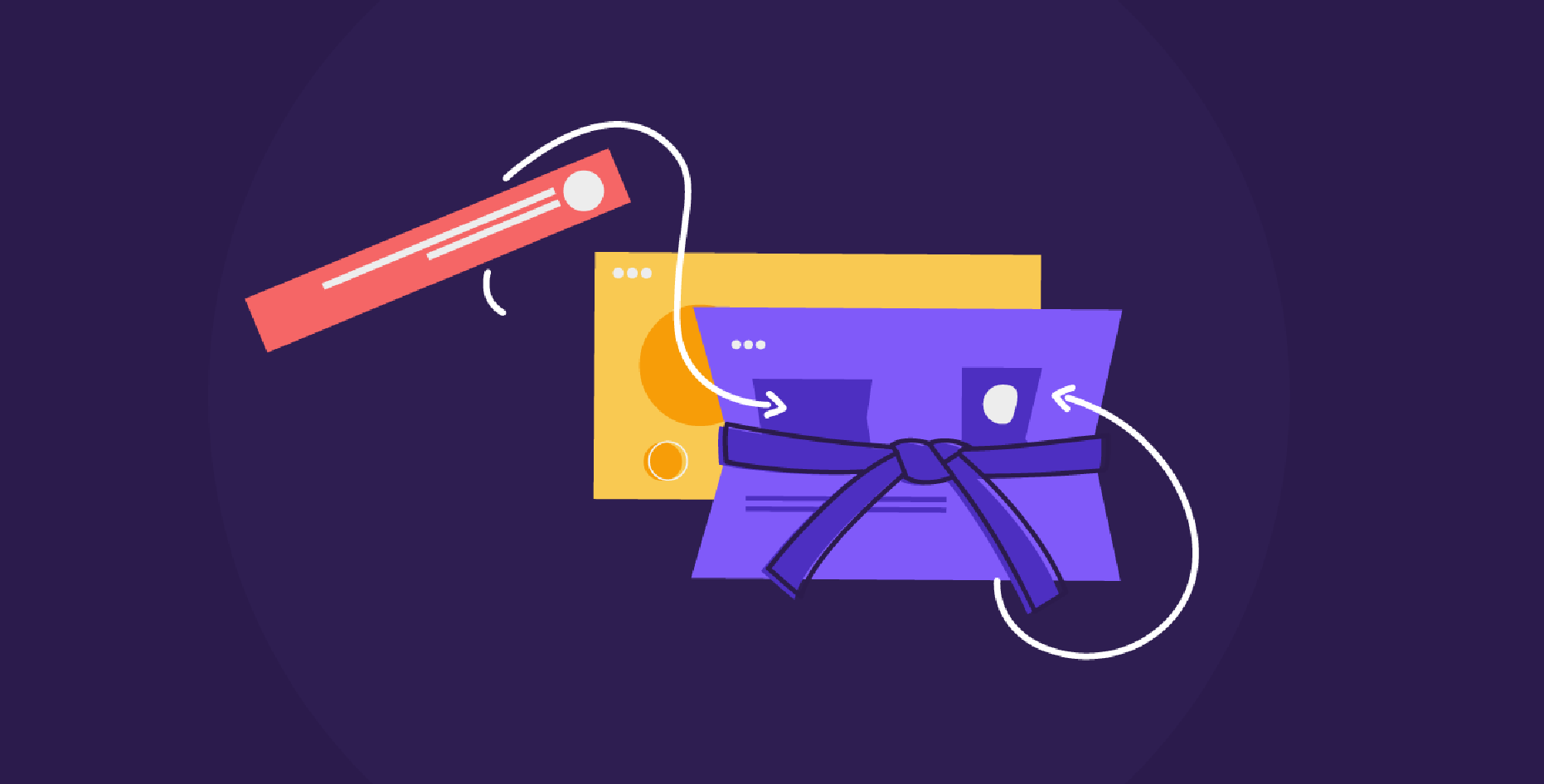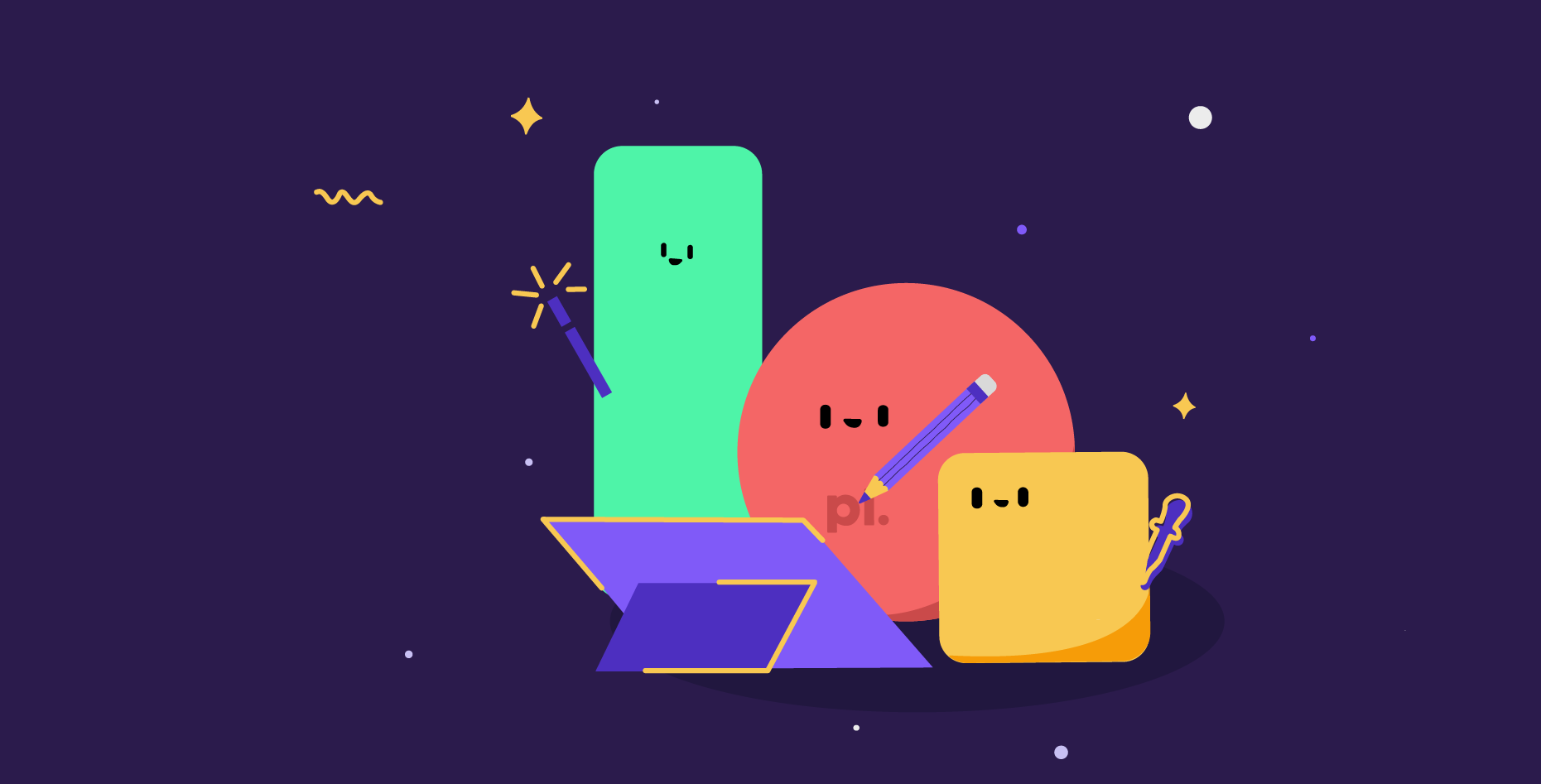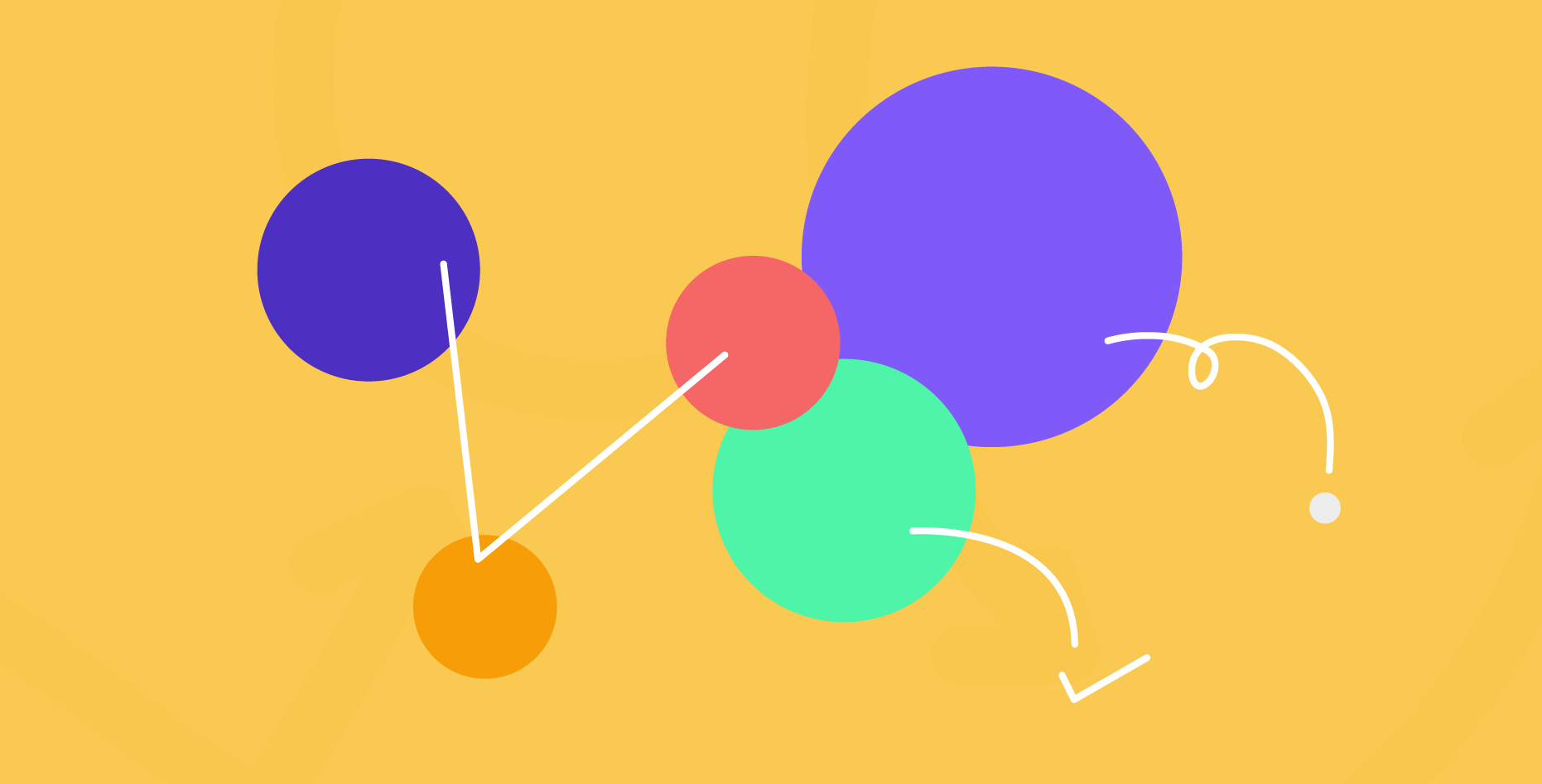02 نوفمبر 2023
يوجد في باوربوينت أكثر من مربعات النص و “إدراج الصور”؛ هذه المدونة تسحب الستار عن بعض أفضل الميزات التي نحب استخدامها كوكالة تصميم عروض تقديمية احترافية في دبي!
إذا كنت مثل معظم الأشخاص، فمن المحتمل أنك تستخدم باوربوينت للعروض التقديمية في العمل أو المدرسة. لكن هل تعلم أن هناك ميزات في باوربوينت يمكن أن تساعدك في تصميم عروض تقديمية أفضل؟ فيما يلي بعض ميزات تصميم العرض التقديمي في باوربوينت والتي ربما لم تكن على علم بها.
هناك ثلاث مراحل لتصميم عرض تقديمي: التخطيط والتصميم والتسليم.
تتطلب كل مرحلة مجموعتها الخاصة من المهارات والمعرفة. يجب أن يكون مصممو العروض التقديمية قادرين على فهم احتياجات الجمهور والتواصل معهم. يحتاجون أيضًا إلى فهم عميق لأحدث ميزات باوربوينت وكيفية استخدامها بفعالية. يجب أن يكون مصممو PPT قادرين على إنشاء عروض تقديمية جذابة بصريًا تجذب الجمهور وتوصيل الرسالة المطلوبة.
هناك عدد قليل من ميزات عروض باوربوينت التقديمية التي يمكن أن تساعدك في إنشاء عروض تقديمية أفضل، بغض النظر عن مستوى مهارتك في التصميم.
فيما يلي ست ميزات يمكنك استخدامها لتحسين عروض باوربوينت التقديمية:
01 عرض مقدم العرض
يسمح لك هذا العرض بمشاهدة العرض التقديمي على شاشة واحدة بينما يرى جمهورك شيئًا مختلفًا على شاشة أخرى. يكون هذا مفيدًا إذا كنت تريد تضمين ملاحظات أو معلومات إضافية لا تريد أن يراها جمهورك. للاستخدام عرض مقدم العرض، انتقل إلى علامة التبويب عرض الشرائح وانقر فوق إعداد عرض الشرائح. ضمن نوع العرض، حدد عرض مقدم العرض وانقر فوق موافق.
02 العروض المخصصة
تتيح لك هذه الميزة إنشاء عرض تقديمي داخل عرض تقديمي. على سبيل المثال، إذا كنت تقدم عرضًا تقديميًا عن نصائح التسويق، فيمكنك إنشاء عرض مخصص يحتوي فقط على شرائح التسويق. لإنشاء عرض مخصص، انتقل إلى علامة التبويب عرض الشرائح وانقر فوق عروض مخصصة. الآن انقر فوق جديد، وقم بتسمية العرض المخصص الخاص بك، وحدد الشرائح التي تريد تضمينها. عند الانتهاء، انقر فوق “موافق”.
03 أزرار الإجراءات
يمكنك إضافة أزرار الإجراءات إلى الشرائح للسماح لجمهورك باتخاذ إجراء أثناء العرض التقديمي. على سبيل المثال، يمكنك إضافة زر للسماح للجمهور بإرسال بريد إلكتروني أو زيارة موقع الويب الخاص بك.
لإضافة زر إجراء، انتقل إلى علامة التبويب “إدراج”، وانقر فوق الصور، وابحث عن زر الإجراء. اختر نوع الزر، ثم انقر فوق “موافق”. أضف أي نص أو صورة تريد أن تظهر على الزر، ثم ضعه في المكان الذي تريده على شريحتك. ثم انقر فوق “تطبيق” عند الانتهاء.
04 قوالب مدمجة
يأتي باوربوينت مزودًا بمجموعة متنوعة من السمات والقوالب المدمجة التي يمكنك استخدامها لإنشاء عروض تقديمية ذات مظهر احترافي. للوصول إليها، انقر فوق علامة التبويب “تصميم” في الجزء العلوي من نافذة باوربوينت.
05 استخدام الخطوط المخصصة
إذا كنت ترغب في إضافة القليل من الشخصية إلى العرض التقديمي الخاص بك، فحاول استخدام خط مخصص. للقيام بذلك، انقر فوق علامة التبويب “تنسيق” وحدد “الخطوط”. من هناك، يمكنك تصفح الخطوط المختلفة واختيار الخط الذي تريد استخدامه.
06 إضافة الوسائط المتعددة
يمكن أن تساعد إضافة عناصر الوسائط المتعددة مثل الصور ومقاطع الفيديو والصوت في جعل العرض التقديمي أكثر جاذبية. لإضافة عناصر وسائط متعددة، انقر فوق علامة التبويب “إدراج” وحدد الخيار المناسب.
بشكل عام، يعد باوربوينت أداة عروض تقديمية قوية يمكنها مساعدتك في إنشاء عروض تقديمية احترافية وجذابة. هناك مجموعة من الميزات الأخرى التي تضفي الحيوية على العرض التقديمي الباهت، مثل عروض الشرائح مع النص والصور ومقاطع الفيديو، ويمكنك أيضًا إضافة عناصر تفاعلية مثل الاختبارات والاستطلاعات. يمكنك أيضًا إنشاء عروض شرائح تستجيب للتغييرات في حجم الشاشة، بحيث تبدو رائعة بغض النظر عن الجهاز الذي يتم عرضها عليه.
وأخيرًا – الإلقاء هو المفتاح. تواصل بالعين مع جمهورك وتحدث بوضوح وثقة. نظم نفسك حتى لا تفقد انتباه جمهورك.
إذا كنت تريد أن يعمل خبراء باوربوينت في برزلاب على عرضك التقديمي التالي، فتواصل معنا!